Appleov nadolazeći app, jednostavno nazvan TV, učinit će Apple TV više, dobro ... TV. Aplikacija će objediniti aplikacije za filmove i TV emisije, pružiti mjesto za pronalaženje drugih aplikacija za streaming videozapisa i djelovati kao TV vodič.
Aplikacija će se pojaviti u prosincu. Međutim, ako ste instalirali najnovije ažuriranje na iOS uređaju, iOS 10.2, TV aplikacija bit će instalirana umjesto aplikacije Videozapisi. I to će vam dati dobru ideju o tome što možete očekivati za TVOS verziju u službenom ažuriranju sljedećeg mjeseca.
Evo što trebate znati da biste započeli s novom TV aplikacijom na iOS-u.
Napomena urednika, 12. prosinca : Ovaj članak je izvorno objavljen 22. studenog 2016. i od tada je ažuriran kako bi uključio informacije o Apple TV verziji aplikacije.
Sve vaše kupnje su na jednom mjestu
U TV aplikaciji za iOS, knjižnica je zadana kartica koja se učitava. Ovdje možete pronaći sve filmove i TV emisije koje ste kupili. Oni su i dalje odvojeni prema vrsti, ali sada su rame uz rame i lakši za pristup. Na Apple TV-u svoje kupnje možete pronaći na kartici Knjižnica u TV aplikaciji ili u aplikacijama Filmovi i TV emisije.
U verziji aplikacije za iOS možete preuzimati emisije i filmove. U Knjižnici, ako dodirnete Preuzmi, možete vidjeti sve stvari koje ste kupili i koje ste preuzeli na svoj iPhone ili iPad.
Nažalost, ako želite osloboditi prostor, trenutno nema načina da uklonite preuzetu emisiju s uređaja iz aplikacije za televizor. Umjesto toga, morate otići u Postavke> Općenito> Storage & iCloud Usage> Manage Storage> TV, odabrati TV emisiju i sezonu, dodirnuti Edit u gornjem desnom kutu i ukloniti epizode koje tamo više ne želite pohraniti.
Pogledajte odmah vaš novi TV vodič
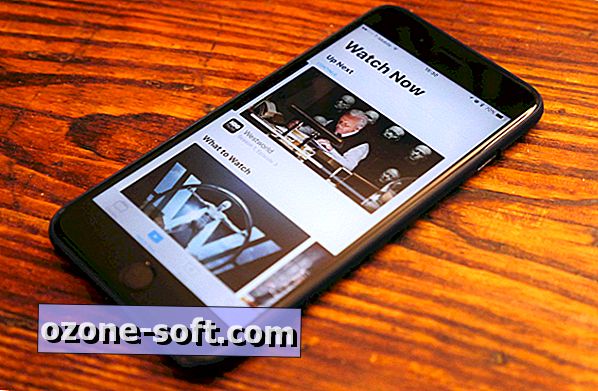
Većinu vremena provodite u TV aplikaciji u odjeljku Pogledajte sada . Ovaj odjeljak prikazuje sve najbolje preporuke za filmove, TV serije i druge prijedloge.
Na Apple TV-u, Watch Now je zadana kartica koja se učitava kada otvorite TV aplikaciju.
Da biste što bolje iskoristili značajku Watch Now, morat ćete se prijaviti svom TV davatelju. U sustavu iOS to se nalazi na Postavke> TV Provider . Za Apple TV idite na Postavke> Računi> TV usluga . (Imajte na umu da će vam kabelska ili satelitska usluga morati podržati ovo, što je mnogo vjerojatnije ako ste u SAD-u.) Zatim preuzmite i prijavite se u bilo koju aplikaciju za streaming koju upotrebljavate. Svaki put kada preuzmete novu aplikaciju za streaming, morat ćete prisilno zatvoriti TV aplikaciju i ponovo je otvoriti da biste vidjeli preporuke nove aplikacije.
Unutar programa Watch Now možete pregledavati i nove sadržaje, kao što su vrhunske televizijske emisije i filmovi i rotacija popularnih radnji. Za detaljnije pregledavanje možete gledati filmove ili TV emisije prema kategoriji ili kolekcijama.
Gore Sljedeća prati vaše emisije za vas
Na vrhu Watch Now is Up Next, koji prati sve emisije koje trenutno gledate iz bilo koje povezane aplikacije. Ako počnete gledati novu emisiju, ona će biti dodana sljedećem. Vaš će se napredak u emisiji pratiti, a klikom na njega započet će reprodukcija od mjesta gdje ste stali.
Ako ste uhvaćeni u emisiji, ona će nestati dok ne bude dostupna nova epizoda.
Da biste uklonili emisiju s sljedećeg gore:
- Pomoću iOS-a prisili dodirnite prikaz pregleda i dodirnite Obriši .
- Pomoću Apple TV-a kliknite na emisiju da biste je otvorili i odaberite Ukloni .
Trgovina je za otkrivanje aplikacija
Odjeljak trgovine nije baš ono što biste očekivali. To nije glavno mjesto gdje idete pronaći nove TV emisije ili filmove za kupnju. Iako se na dnu trgovine pojavljuju nova izdanja s aplikacije iTunes, vjerojatno ćete pregledavati odjeljak Pogledajte sada ili pretraživati.
Čini se da je trgovina više usmjerena na otkrivanje aplikacija za streaming koje se temelje na pretplati, kao što su Showtime, CBS ili Starz. Također ima aplikacije za streaming koje zahtijevaju kabelsku pretplatu u SAD-u, kao što su AMC, Comedy Central ili MTV.
Ovo je najlakši način da pronađete nove aplikacije koje rade s televizorom. Nažalost, uskoro nećete vidjeti Netflix ovdje, ako ikada.
Uklonite aplikaciju s televizora
Za novu TV aplikaciju nije potrebno mnogo postavljanja. Dok ste prijavljeni na kompatibilne aplikacije za strujanje i TV usluga, aplikacije za strujanje trebale bi se automatski detektirati i dodati na stranicu Watch Now.
Ako je program dodan na TV i ne želite ga tamo, možete ga ukloniti tako da odete na Postavke> TV na iOS-u ili Postavke> Aplikacije> TV na Apple TV-u i isključite bilo koju aplikaciju koju želite onemogućiti. Unutar ovog izbornika možete onemogućiti Gore sljedeće ako ne želite da TV prati vaše omiljene emisije. Također možete izbrisati cijelu povijest igranja.
Iz postavki TV-a na iOS-u možete konfigurirati zadane postavke za iTunes, kao što je omogućavanje reprodukcije putem mobilnih podataka ili postavljanje zadane kvalitete prijenosa za Wi-Fi ili mobilnu mrežu.
Nova daljinska funkcija
Nakon najnovijeg ažuriranja Apple TV-a, možda ćete primijetiti da daljinski upravljači Siri djeluju malo drugačije. Pritiskom na Početak zapravo se pokreće TV aplikacija, umjesto vraćanja na početni zaslon. Ova vrsta ima smisla jer je gumb na daljinskom upravljaču isti simbol koji se koristi za ikonu TV aplikacije. To također znači da možete brzo skočiti natrag na TV s bilo kojeg mjesta pritiskom na gumb.
Ako se želite vratiti kući, možete jednostavno pritisnuti i zadržati Menu . Dvostrukim pritiskom na Početni zaslon će se pojaviti izbornik za prebacivanje aplikacija, a dvostrukim pritiskom na Izbornik i dalje će se pokrenuti čuvar zaslona s početnog zaslona.
Međutim, ako vam se nova funkcionalnost ne sviđa, ona se može uključiti u Postavke. Idite na Postavke> Daljinski upravljači i uređaji . Kliknite na Početni gumb na zaslonu za prebacivanje između pokretanja TV aplikacije i početnog zaslona .













Ostavite Komentar